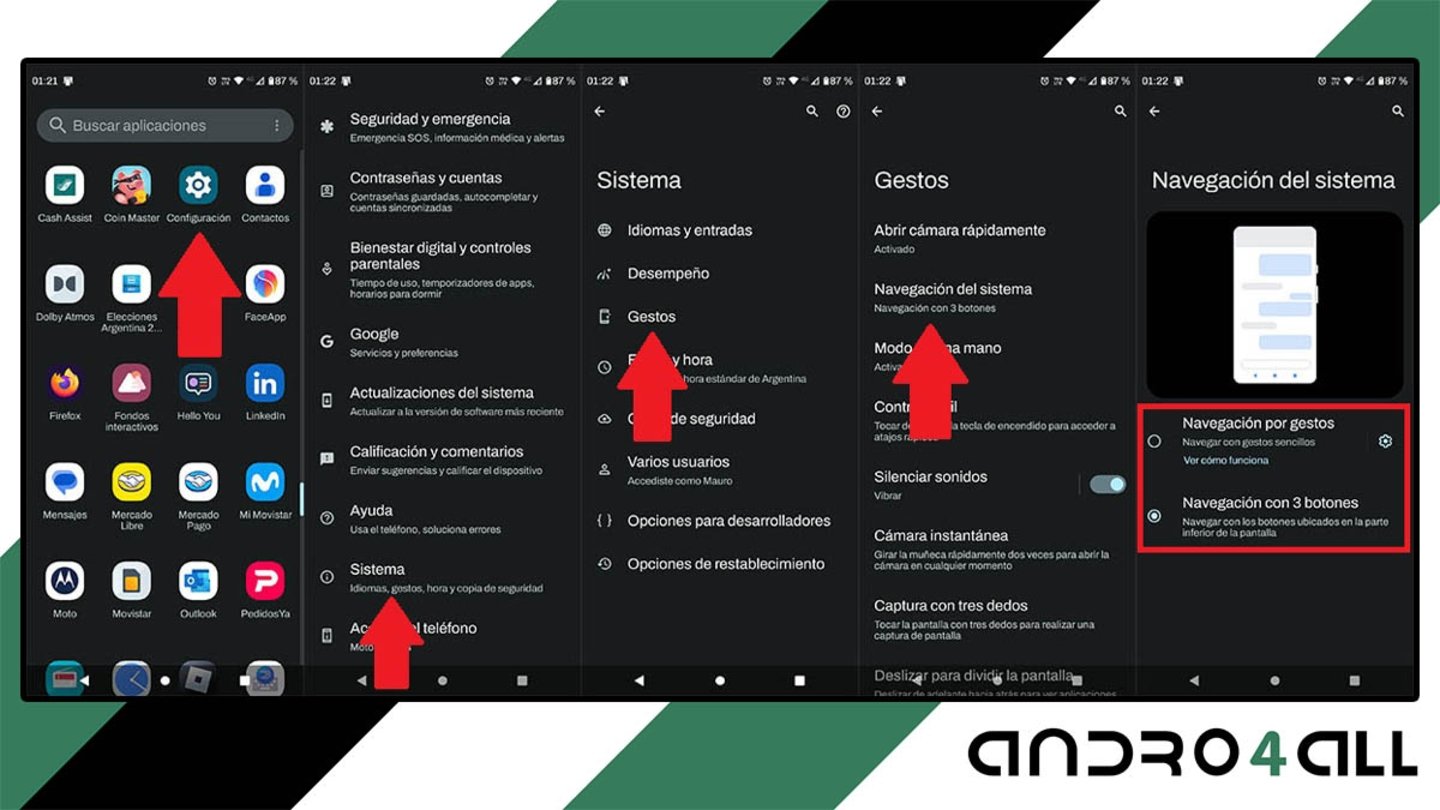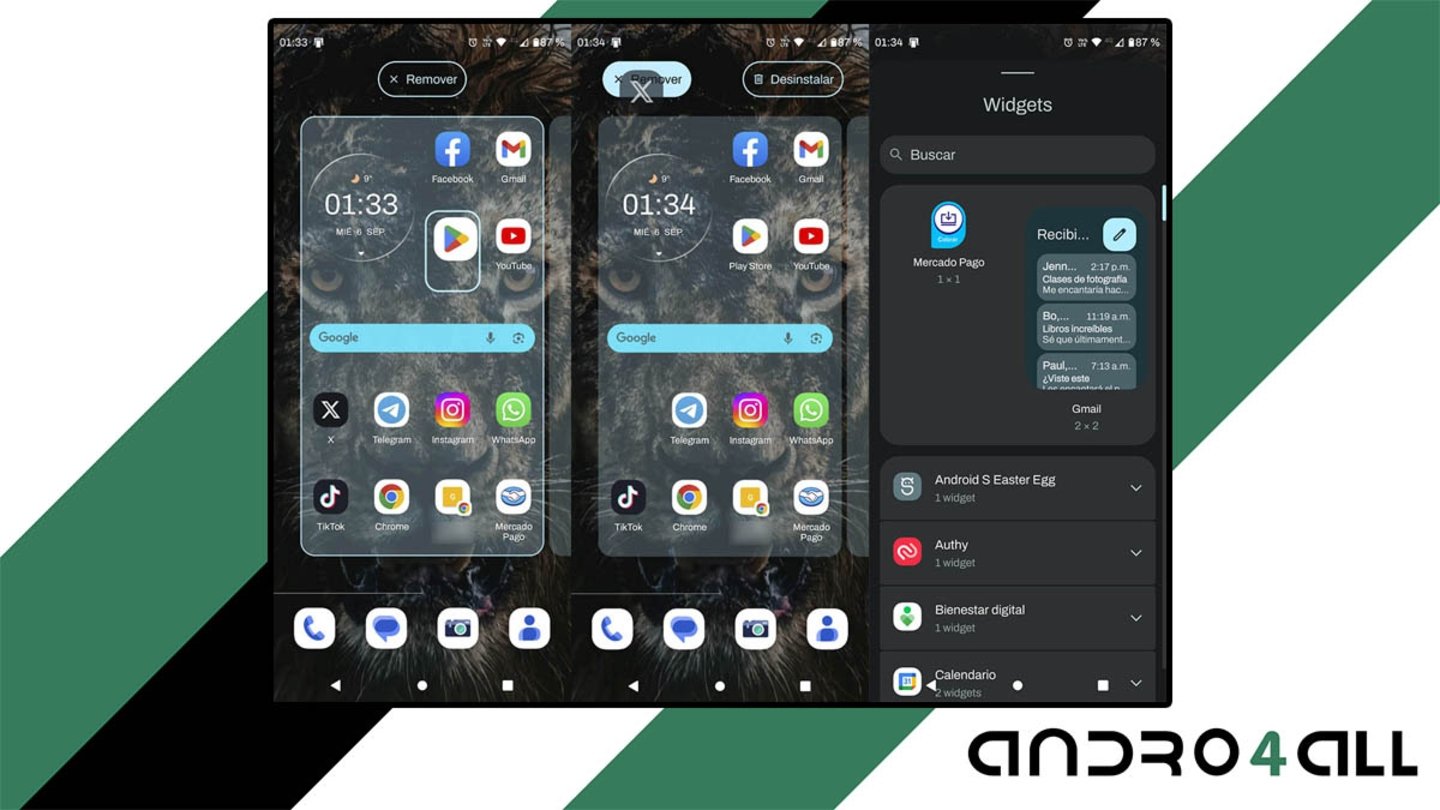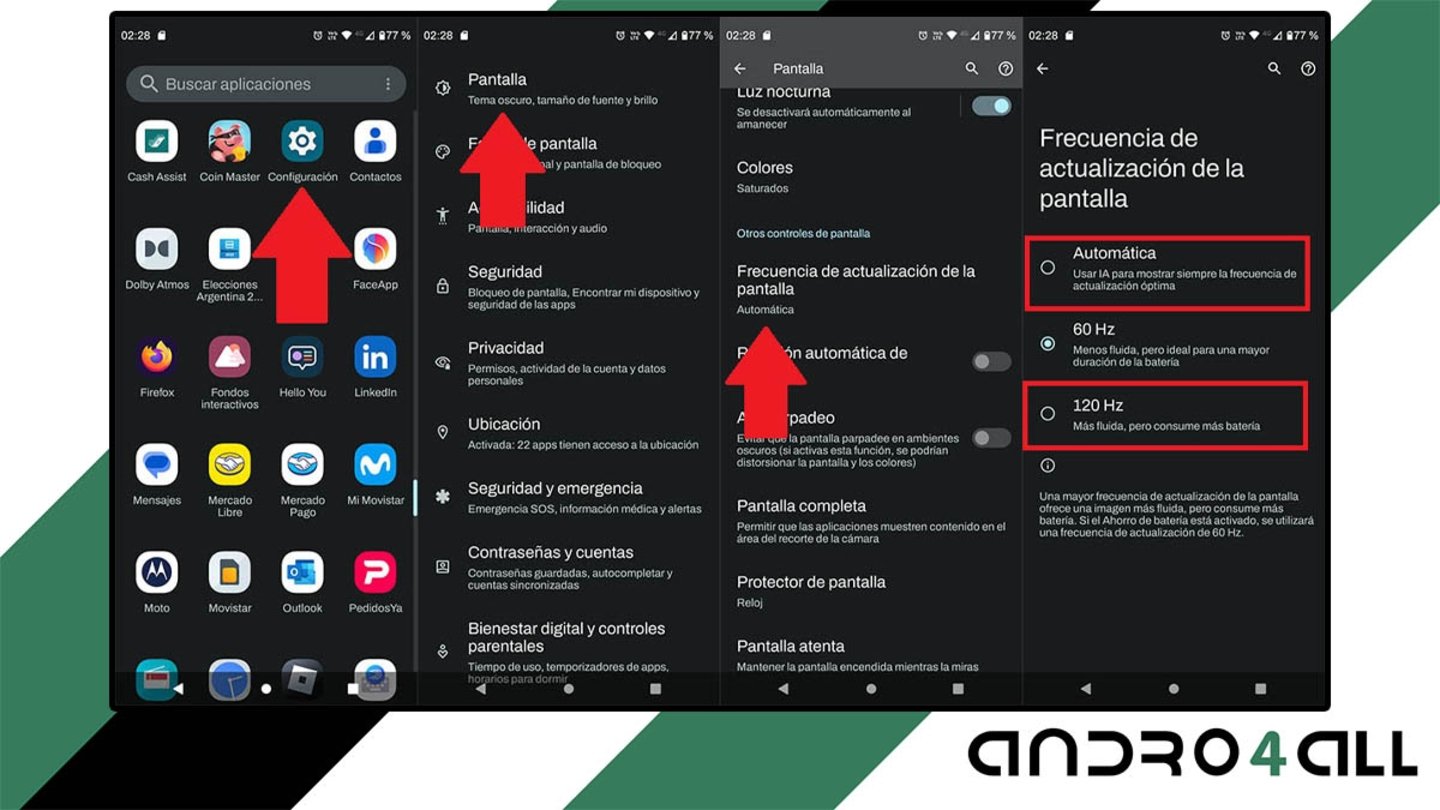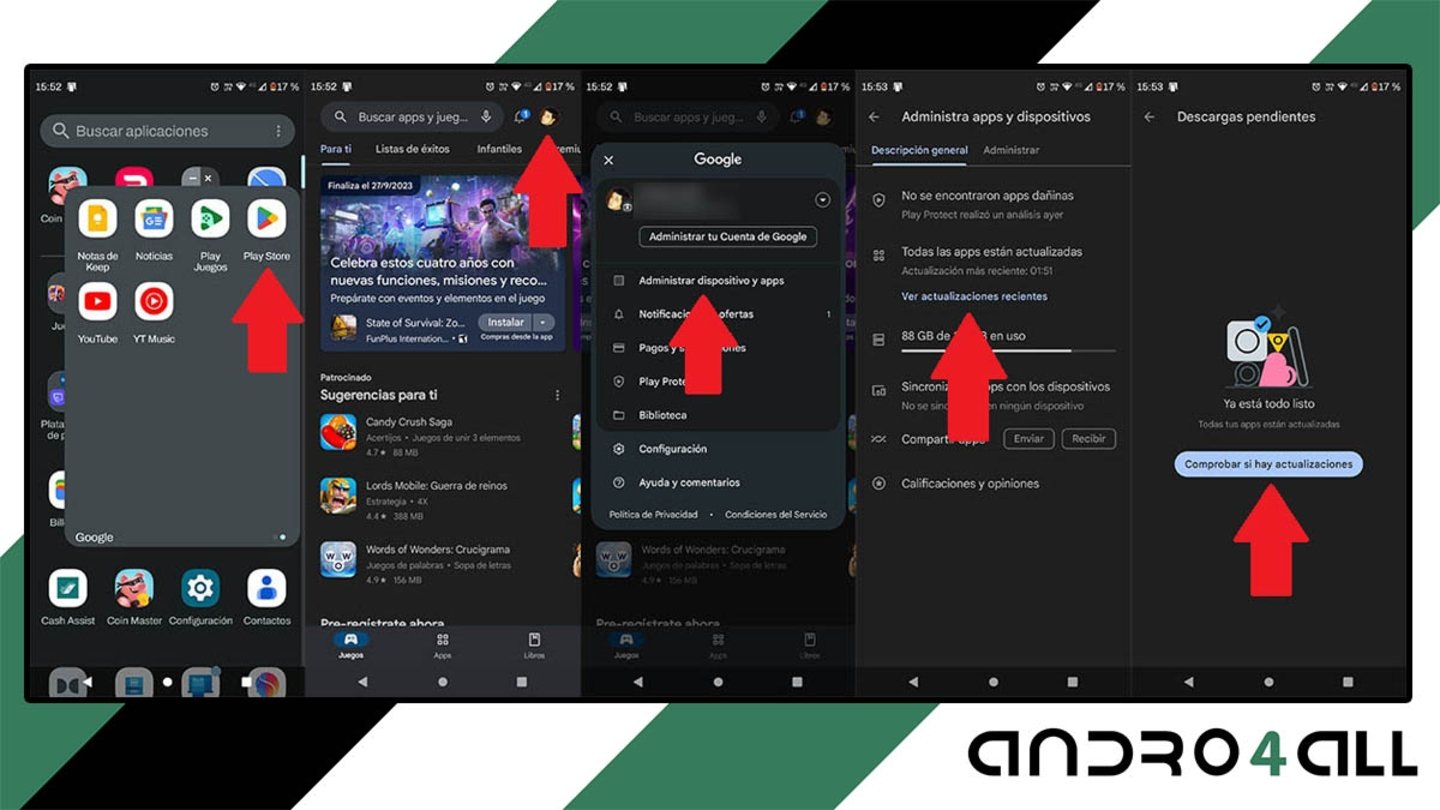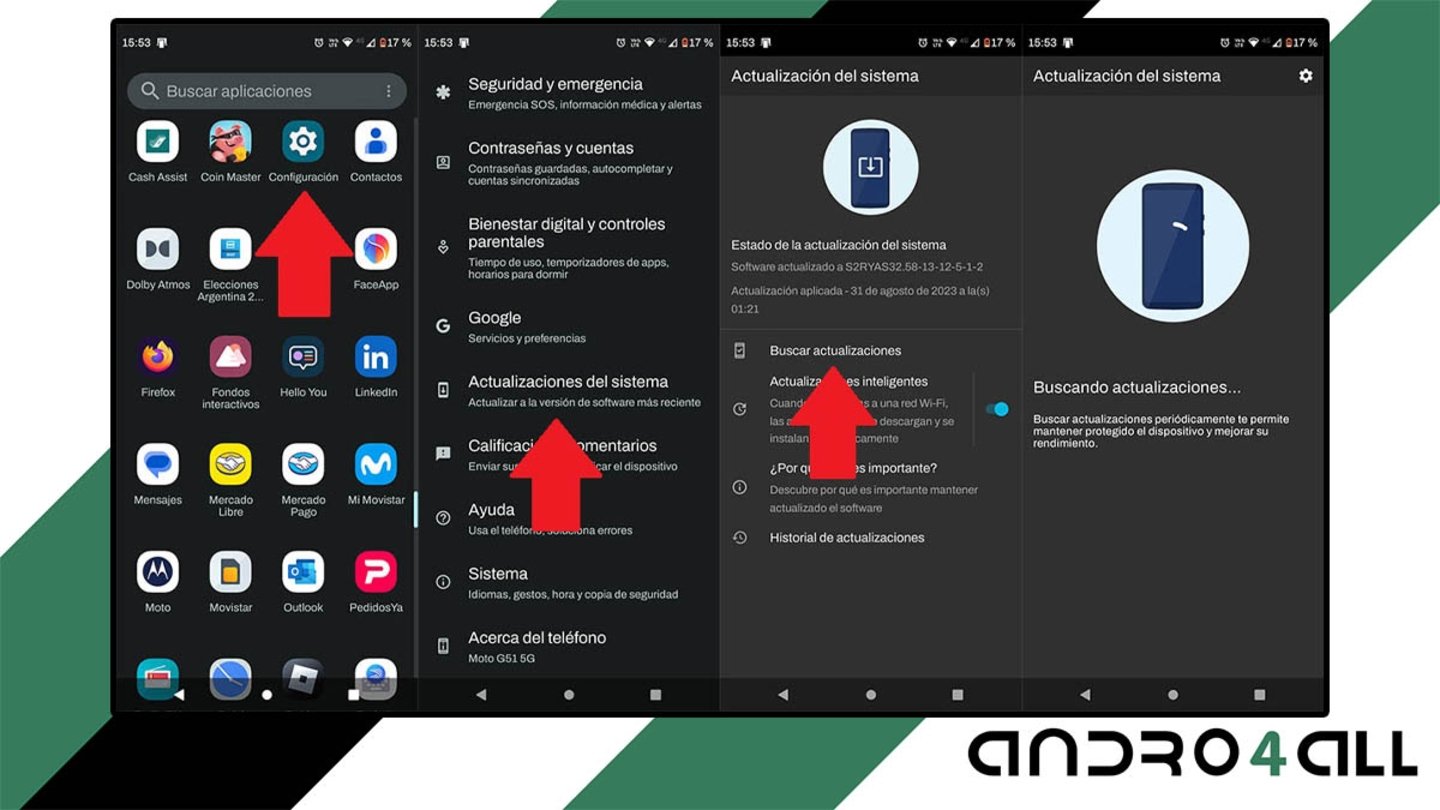En esta oportunidad vamos a mostrarte los 6 ajustes imprescindibles que deberías tener al configurar un nuevo móvil Android.
¿Has comprado un nuevo dispositivo móvil Android? Si tu respuesta es “sí”, pues estarás obligado a tener que aplicar ciertos ajustes para que todo funcione de manera correcta. Para que no pierdas tu tiempo buscando en Internet, aquí vamos a mostrarte de manera detallada cuáles son esos ajustes imprescindibles que deberías tener al momento de configurar tu nuevo teléfono Android.
Estas son las 6 cosas que tendrás que hacer si compraste un nuevo móvil Android
Antes de que repasemos en conjunto los ajustes que deberías tener al configurar un nuevo teléfono Android, es importante que utilices la misma cuenta de Google que tenías vinculada en tu antiguo teléfono. De esta forma, tu nuevo terminal se encargará descargar esas aplicaciones que usabas, como así también trasladará la mayoría de los ajustes de forma automática.
Selecciona el tipo de navegación del sistema que quieras
Para que no tengas problemas al momento de navegar por la interfaz de tu nuevo móvil Android, deberás elegir el tipo de navegación que deseas utilizar, ¿qué significa esto? Que tendrás que seleccionar si quieres el menú de navegación clásico (los famosos 3 botones), o bien la llamativa navegación por gestos.
- Entra en la configuración de tu móvil Android.
- Accede al apartado que dice “Sistema”.
- Ingresa en la opción llamada “Gestos”.
- Pincha sobre la opción que dice “Navegación del sistema”.
- Por último, selecciona el tipo de navegación que deseas tener en tu terminal: navegación por gestos o navegación con 3 botones.
Personaliza la pantalla principal de tu teléfono
A diferencia de otros sistemas operativos móviles, como iOS, Android te permite personalizar la interfaz de tu teléfono de forma completa. Si bien no hace falta llevar a cabo este procedimiento cuando se adquiere un nuevo móvil Android, se recomienda efectuar al menos las siguientes acciones:
- Customiza la pantalla principal de tu móvil colocando los accesos directos de las aplicaciones que más usas.
- Instala widgets del tiempo para conocer en segundos cuál será el pronóstico de la ciudad en la que vives.
- ¿No te gusta la interfaz de tu nuevo móvil? Descarga launchers para Android y cambia el aspecto por completo.
- Cambia el fondo de pantalla para darle una identidad única a tu teléfono.
Elimina aquellas apps preinstaladas que no piensas utilizar
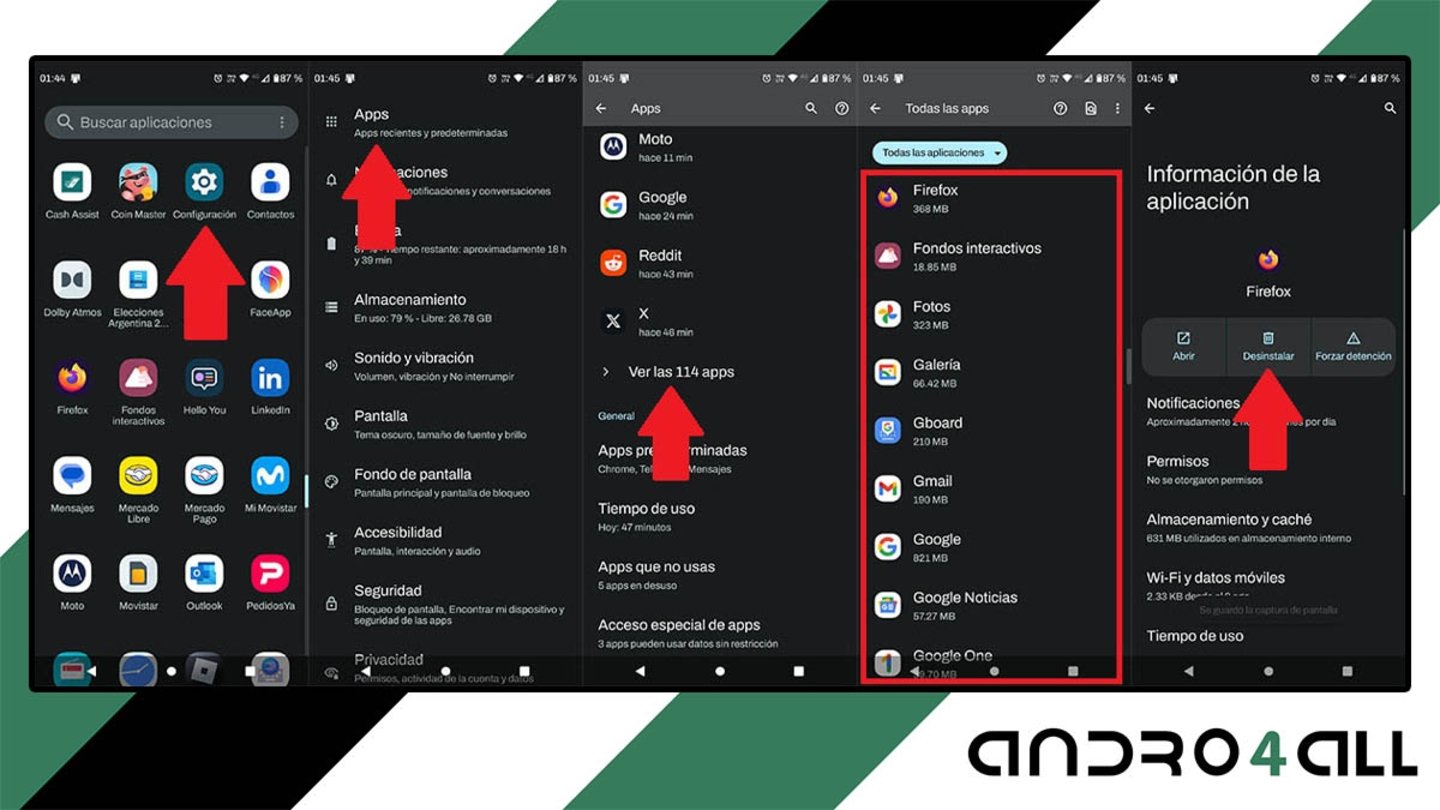
Hay apps preinstaladas que no pueden eliminarse.
Dependiendo específicamente del teléfono Android que hayas comprado, según el fabricante, encontrarás más o menos aplicaciones preinstaladas. A pesar de que algunas pueden llegar a ser muy útiles, la gran mayoría lo único que harán será ocupar espacio en el almacenamiento interno del teléfono.
Hay ocasiones en las que es posible eliminar las apps preinstaladas de forma sencilla y sin la necesidad de rootear el móvil. Si este no es tu caso, estarás obligado a tener que borrar el Bloatware de forma manual, procedimiento que te tomará varios minutos llevar a cabo.
Personaliza los Ajustes rápidos de la barra de notificaciones
¿Eres de esas personas que suelen interactuar de forma constante con los ajustes de configuración que posee el móvil? Pues si te conectas a distintas redes WiFi a lo largo del día, o bien enciendes y apagas el Bluetooth de tu móvil de forma constante, estarás obligado a tener que customizar los Ajustes rápidos que aparecen en la barra de notificaciones.
Para que puedas llevar a cabo este procedimiento, tendrás que seguir todos los pasos que te mostramos a continuación:
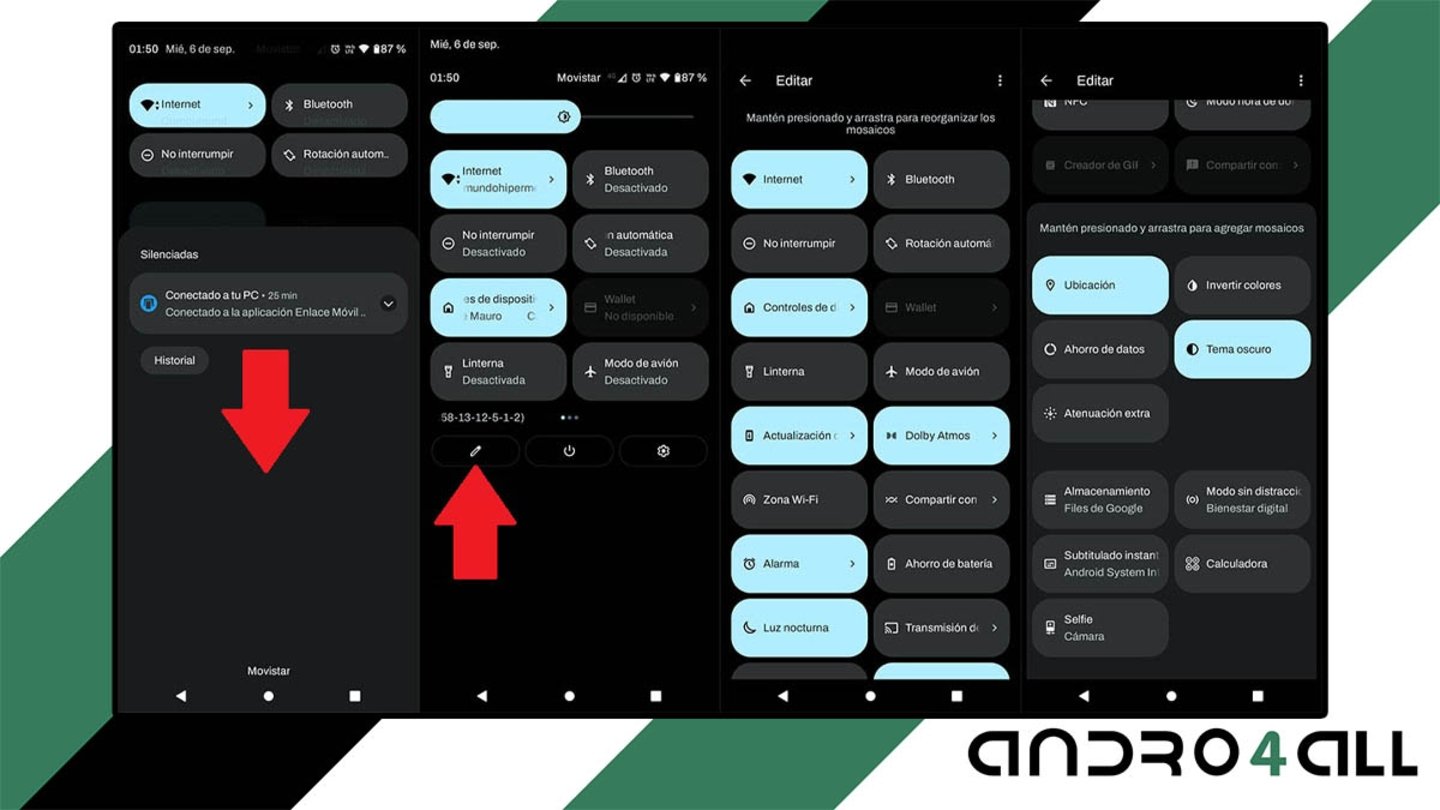
Organizar el panel de notificaciones es sumamente importante.
- Despliega el panel de notificaciones de tu móvil Android (mantén presionada la pantalla de tu teléfono, y desliza tu dedo desde arriba hacia abajo).
- Pincha en el icono con forma de lápiz que aparece en la esquina inferior derecha de los Ajustes rápidos.
- Podrás personalizar dichos ajustes manteniendo presionado sobre los mismos.
- Además, Android te permite añadir nuevos Ajustes personalizados.
Cambia la tasa de refresco de la pantalla
Si el móvil Android que has adquirido dispone de una pantalla que con una tasa de refresco variable, estarás obligado a tener que seleccionar una frecuencia que se ajuste a tus necesidades. Para poder cambiarla, deberás seguir todos los pasos que te mostramos a continuación:
- Entra en la “Configuración” de tu teléfono Android.
- Accede al apartado llamado “Pantalla”.
- Pincha sobre la opción que dice “Frecuencia de actualización de la pantalla”.
- Y, por último, selecciona la opción “Automática” si deseas que el terminal optimice la frecuencia de la pantalla, o bien elige la frecuencia más alta para disfrutar de una interfaz mucho más fluida (esto consumirá mucha más batería).
Actualiza todas las apps y descarga la última versión de Android
Si has trasladado las apps que tenías instaladas en tu viejo teléfono y quieres disfrutar de las últimas funciones, estarás obligado a tener que actualizar las aplicaciones de forma manual. Para tu suerte, efectuar esto no conlleva ningún tipo de dificultad, ¿no nos crees? Échale un vistazo al siguiente tutorial:
- Abre la tienda Play Store de Google.
- Pincha sobre tu cuenta, la cual se ubica arriba a la derecha de la pantalla.
- Entra en el apartado que dice “Administrar dispositivo y apps”.
- Dale a la opción que dice “Ver actualizaciones recientes”.
- Pincha sobre “Comprobar si hay actualizaciones”.
- Y, por último, actualiza todas las apps que tienes instaladas en tu móvil.
Por otro lado, todos los terminales con Android que salen al mercado, suelen incluir una versión “más antigua” en su interior, ¿qué significa esto? Que debe actualizarse el sistema operativo para poder acceder a las últimas funciones, como así disfrutar de los nuevos parches de seguridad.
- Entra en los ajustes de tu terminal.
- Pincha sobre “Actualizaciones del sistema”.
- Toca la opción que dice “Buscar actualizaciones”.
- Espera a que tu teléfono se conecte a los servidores del fabricante.
- En segundos, se descargará la última versión de Android en tu móvil.
Sin más nada que añadir al respecto, una vez que hayas terminado de configurar tu nuevo móvil, te aconsejamos reiniciarlo al menos dos veces de forma seguida. Esto hará que el mismo funcione de forma fluida, como así también se elimine la memoria caché del sistema.
Fuente info
Autor: Mauro Minichiello
[su_divider]